编辑:秩名2023-04-24 15:28:26
格式工厂是很多人选择用来剪辑视频的一款电脑软件,它免费,好用,操作简单。软件界面比较简洁清晰,让用户可以很轻松地找到每个功能并且完成操作。但是有些新手用户还是不知道应该怎么去剪辑一个视频,接下来iefans小编就为大家带来相关教程。

第一步:首先你需要下载安装好格式工厂软件,然后打开进入主界面,如下图所示,在界面的左侧为多种转换类型,你可以点击选择想要转换完成的格式,小编以MP4格式为例,点击界面中的MP4选项,然后进入该界面(如图所示)。
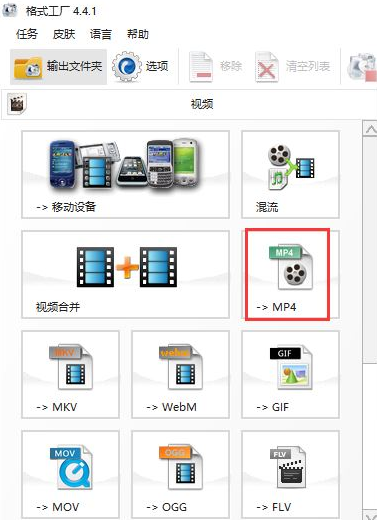
第二步:进入到MP4界面后,你需要先将视频文件添加到软件中,点击下图中的添加文件选项,然后将视频文件导入进来。导入完成后在界面就会显示出刚添加进来的视频文件。然后我们进行下一步操作(如图所示)。
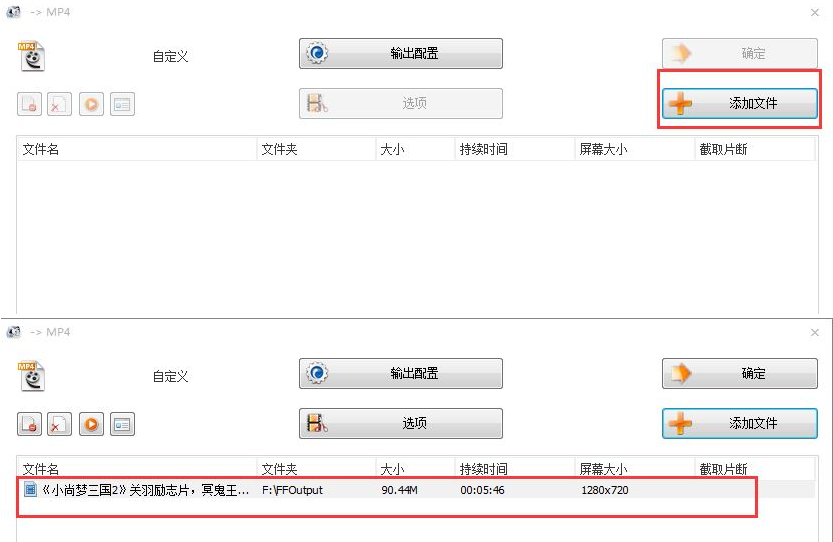
第三步:先点击添加进来的视频文件,然后再点击文件上方的选项,或者鼠标右键点击视频文件,在弹出的菜单栏中点击选项,然后进入视频文件剪辑窗口,接下来我们开始剪辑视频文件(如图所示)。
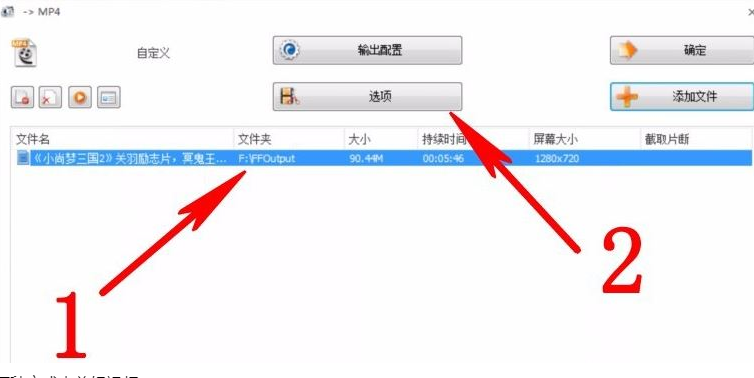
第四步:你可以通过两种方式来剪辑视频,
方法一:如下图所示,在界面下方有开始时间和结束时间两个选项,我们可以自行填写好开始时间和结束时间,填写完成后就可以进行剪辑了。
方法二:点击时间轴选需要剪辑的位置,然后点击【开始时间】选择好开始时间,再点击时间轴选好结束时间点击【结束时间】,然后剪辑位置就选好了, 最后点击确定(如图所示)。
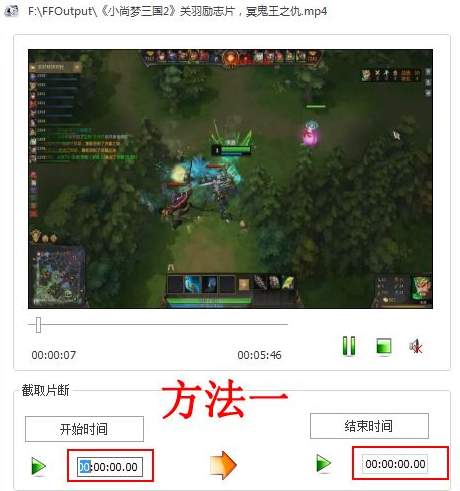
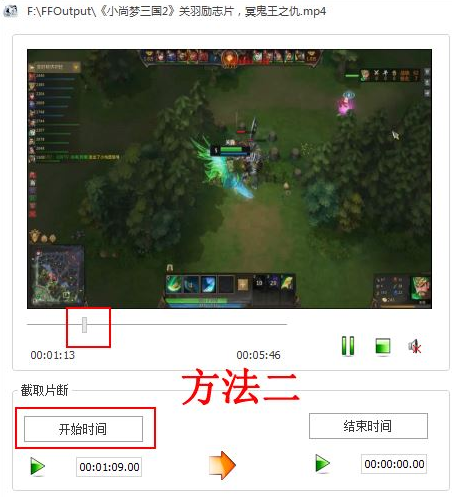
第五步:视频剪辑设置完成后,点击确定进入下图中图一的界面,我们再点击界面上的的确定按钮就可以返回到格式工厂软件的主界面,在界面右侧会出现一个任务栏,这个就是你添加进来的剪辑设置完成后视频文件,然后我们点击界面上方的开始选项就可以了。你耐心等待进度条完成后就表明视频已经剪辑成功的,我们可以点击界面左上角的输出文件夹选项,就可以找到刚刚完成的视频(如图所示)。
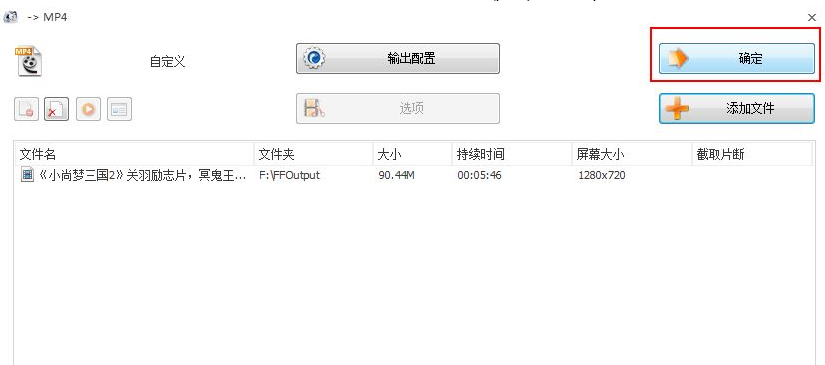
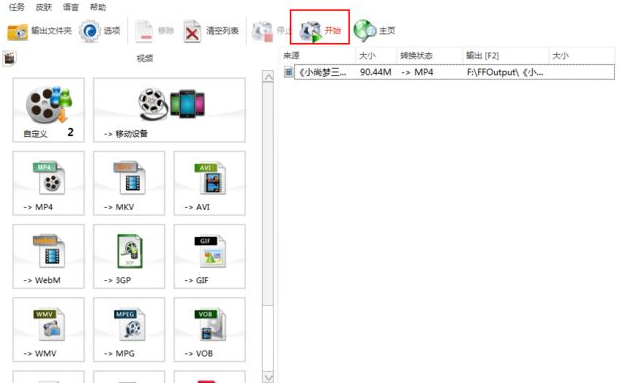
以上就是iefans小编为大家带来的关于格式工厂剪辑视频的方法教程,希望看完这篇教程,可以帮助到需要的朋友,让你在使用格式工厂的时候不会摸不着头脑,更多实用教程请关注ie中文浏览器网!

随着时代的进步,视频逐渐成为营销以及社交的首选项,那对视频进行剪辑是必不可少的,一款好用的视频剪辑软件将会让您脱颖而出,这里覆盖了专业人士以及剪辑小白都可以使用的软件,让大家既可以学习到更多视频剪辑的知识,也可以使您的视频变得更加优质。下面小编为大家整理了一些好用的视频剪辑软件,一起来看看吧。

53.4MB
视频制作

33Mb
视频制作

220.5MB
视频制作
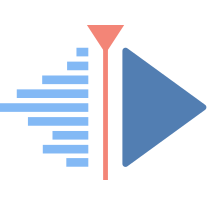
56.85MB
图像处理

37.22MB
视频制作
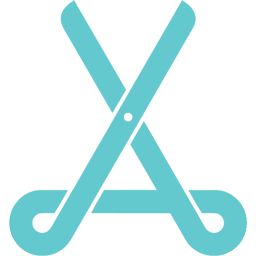
149.13MB
视频制作
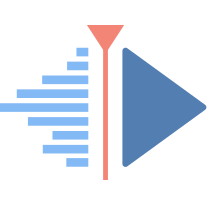
45Mb
视频制作

32.4MB
视频制作

46.96MB
视频制作

36.17MB
视频制作

58.3MB
录音录像
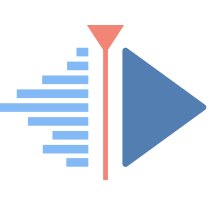
56.81MB
视频制作

40.73MB
视频制作

54.61MB
视频制作

57.05MB
视频制作

36.96MB
视频制作

37.34MB
其他工具

45.56MB
视频制作

2GB
视频制作

41.02MB
视频制作
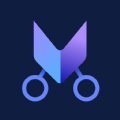
55.28MB
摄影图像
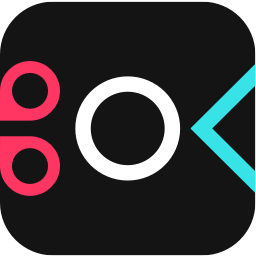
66.44MB
视频制作

70.75MB
影音播放

66.55MB
其他工具